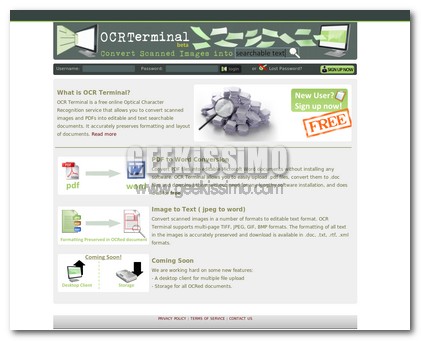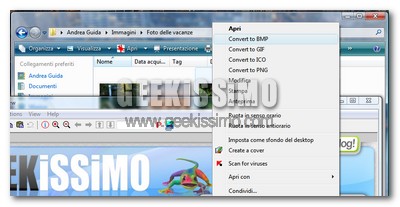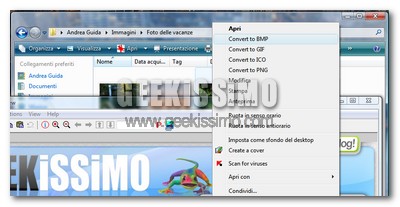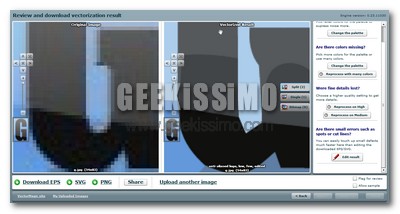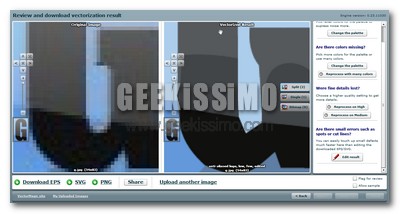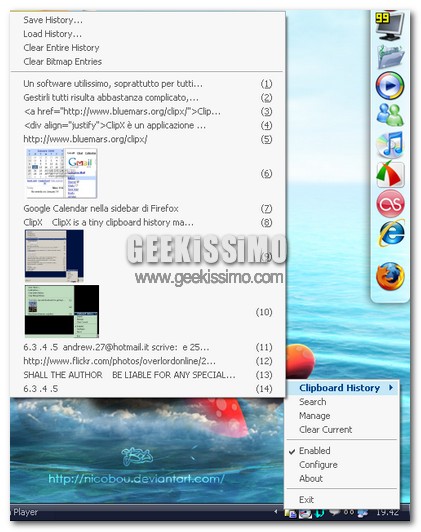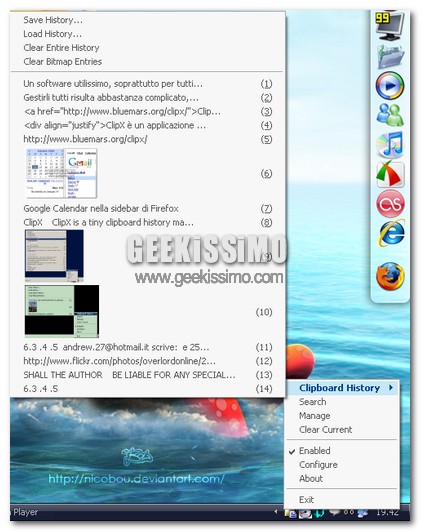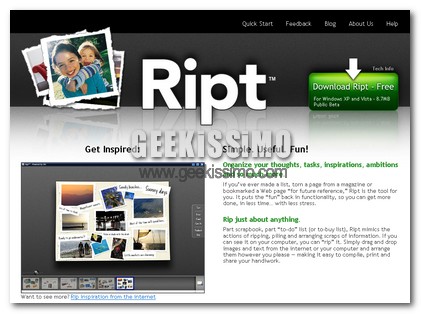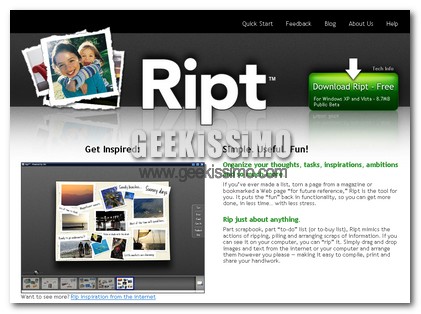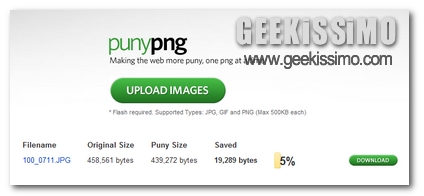
Sicuramente anche a voi sarà capitato, almeno una volta, di dover inviare immagini di considerevoli dimensioni via e-mail o magari di doverne effettuare l’upload in internet senza però riuscirci a causa della grandezza eccessiva del file.
Si tratta di un problema tanto fastidioso quanto limitante, in particolare ad esempio quando le immagini in questione sono in gran quantità.
Esistono però strumenti che consntono di ovviare in modo facile ed anche abbastanza veloce a questi fastidiosi inconvenienti.
E’ il caso di Punypng, ossia un servizio online gratuito, grazie al quale è possibile ridurre drasticamente le dimensioni di tutte le immagini in formato JPG, GIF e PNG.